- Mange spillere har rapportert at Krunker ikke laster og åpner. Noen av hovedårsakene er en ustabil Internett-tilkobling, korrupt cache og spillfiler, etc.
- Siden det er et nettspill, er det en god sjanse for at nettleseren kan forårsake den irriterende Krunker-feilen som ikke laster.
- Hvis du bruker Steam-versjonen, husk at oppdatering av Krunker kan hjelpe.

- CPU, RAM og nettverksbegrenser med hot tab killer
- Integrert med Twitch, Discord, Instagram, Twitter og Messengers direkte
- Innebygde lydkontroller og tilpasset musikk
- Egendefinerte fargetemaer fra Razer Chroma og tvinge mørke sider
- Gratis VPN og annonseblokkering
- Last ned Opera GX
Krunker er en gratis å spille online flerspiller førstepersons skytespill-spillere kan spille online. Den er også tilgjengelig for Android, iOS, macOS, Windows, etc.
I spillet må du skyte deg gjennom 12 rotasjonskart for å tjene belønninger. Spillet har et svært fortsatt beste unike bevegelsessystem. Med sin robuste modding og kartleggingsverktøy, det er ingen grenser for hva du kan lage og oppleve i spillet.
Men i det siste har mange spillere møtt noen problemer mens de spilte Krunker. Et av de vanligste problemene er at Krunker ikke laster eller åpner, som mange brukere har rapportert.
Nedenfor har vi samlet en liste over noen feilsøkingsmetoder for å hjelpe deg med å fikse dette problemet.
Hvordan kan jeg fikse at Krunker ikke laster eller åpner seg?
Krunker laster ikke på nettleseren
Krunker laster ikke på Chrome
1. Start Chrome på nytt
Før du begynner med komplekse feilsøkingsmetoder for å fikse Krunker som ikke laster på Chrome, start Chrome-nettleseren på nytt. Dette kan løse små feil og feil som disse på kort tid.
2. Tøm Chrome Cache og informasjonskapsler
- Åpne Google Chrome og klikk på tre vertikale prikker øverst til høyre.
- Klikk på Innstillinger.
- Navigere til Personvern og sikkerhet.
- Klikk på Fjern nettleserdata.

- Sjekk alternativene Informasjonskapsler og andre nettsteddata og Bufret bilder og filer.
- Når du er ferdig, klikker du på Slett data.

Hvis Chromes hurtigbufferdata blir korrupte eller fulle, kan det føre til at Krunker ikke laster inn. Klar Chromes bufferdata og informasjonskapsler sjekk deretter om feilen blir rettet.
3. Slå på JavaScript
- Åpne Google Chrome og klikk på tre vertikale prikker øverst til høyre.
- Klikk på Innstillinger.
- Navigere til Personvern og sikkerhetog klikk på Nettstedinnstillinger.
- Rull ned og klikk på JavaScript.

- Velg alternativet Nettsteder kan bruke JavaScript.

Nettspill trenger tilgang til JavaScript for å fungere problemfritt på nettlesere. Aktiver JavaScript og prøv å kjøre Krunker igjen.
Krunker laster ikke på Firefox
1. Start Firefox på nytt
Før du begynner med forskjellige metoder for å fikse at Krunker ikke laster på Firefox, start nettleseren på nytt. Som forventet kan dette enkelt løse små feil og feil.
2. Tøm bufferdata
- Åpne Firefox og klikk på hamburgerikonet øverst til høyre.
- Klikk på Innstillinger.
- Navigere til Personvern og sikkerhet.
- I Informasjonskapsler og nettstedsdata seksjon, klikk på Slett data.

- Klikk nå på Klar for å bekrefte prosessen.
Dukker problemet opp i andre nettlesere også?
Krunker som ikke laster kan også forekomme i andre nettlesere. Hovedsakelig er korrupte hurtigbufferdata og en ustabil Internett-tilkobling ansvarlig for dette problemet i enhver nettleser.
Imidlertid er det også kjent at en rekke andre problemer forårsaker denne feilen. Trinnene nevnt ovenfor er vanlige for de fleste nettlesere.
- 3 raske måter å fikse feilen med Steam uten internettforbindelse
- Hvordan få Apex Legends spillchat til å fungere igjen om 1 minutt
- 9 måter å fikse Battlefield 2042 2002g feilkode for godt
Krunker laster ikke på Steam
1. Bekreft integriteten til spillfiler
- Åpne Steam og klikk på Bibliotek.
- Høyreklikk på Krunker fra listen.
- Klikk på Egenskaperog så videre Lokale filer.

- Klikk deretter på Bekreft integriteten til spillfiler.

- Start Steam på nytt når du er ferdig og sjekk om Krunker åpner.
Eksperttips: Noen PC-problemer er vanskelige å takle, spesielt når det kommer til ødelagte depoter eller manglende Windows-filer. Hvis du har problemer med å fikse en feil, kan systemet ditt være delvis ødelagt. Vi anbefaler å installere Restoro, et verktøy som skanner maskinen din og identifiserer hva feilen er.
Klikk her for å laste ned og begynne å reparere.
Korrupte spillfiler kan også være årsaken til at Krunker-hubben ikke laster på Steam. Bekreft integriteten til spillfiler på Steam for å fikse dette problemet.
Flere brukere klager på at de er det kan ikke verifisere integriteten til spillfilene på Steam. Vær trygg på at guiden vår viser deg hva du skal gjøre i tilfelle det skulle skje.
2. Sjekk Internett-tilkoblingen din
Siden Krunker er en online flerspiller trenger den en stabil Internett-tilkobling for å kjøre effektivt. Sjekk internettforbindelsen din ved å utføre en hastighetstest.
Prøv å bytte til mobildata hvis du bruker en Wi-Fi-tilkobling, og sjekk om spillet kjører på enheten din. Også, deaktiver VPN hvis du bruker en.
3. Kjør Krunker som administrator
- Høyreklikk på Krunker.exe-filen på din PC.
- Klikk på Egenskaper og naviger til Kompatibilitet fanen.

- Velg alternativet Kjør dette programmet som administrator.
- Klikk på OK for å lagre endringene. Å kjøre Krunker som administrator vil sørge for at spillet ikke krasjer på grunn av mangel på tillatelser.

4. Oppdater Krunker til siste versjon
- Åpne Steam og klikk på Bibliotek.
- Høyreklikk på Krunker og velg Egenskaper.
- Naviger til Oppdateringer fanen.
- Klikk på Hold alltid dette spillet oppdatert.

- Når det er gjort, vil Steam automatisk oppdatere spillet hvis noen oppdateringer er tilgjengelige.
Du kan møte Krunker som ikke laster med skriptproblemer hvis du ikke har oppdatert den til den nyeste versjonen. Det anbefales alltid å holde spillet oppdatert.
5. Deaktiver tredjeparts antivirus
Noen tredjeparts antivirusprogramvare installert på din PC kan være årsaken til at Krunker ikke laster inn på Chrome og PC.
Deaktiver eventuelle tredjeparts antivirus installert på systemet ditt og sjekk om feilen er rettet. Hvis ikke, avinstaller antivirusprogramvaren midlertidig og se etter det samme.
6. Installer Krunker på nytt
- Åpen Damp på systemet ditt.
- Klikk på bibliotek og høyreklikk på Krunker.
- Plukke ut Få til og klikk på Avinstaller.

- Følg nå instruksjonene på skjermen for å fullføre avinstalleringsprosessen.
- Start systemet på nytt for å fjerne eventuelle gjenværende filer.
- Start Steam på nytt og installer Krunker på den eksisterende kontoen din og sjekk om problemet med ikke-lasting av Krunker-huben er løst.
Hvis ingen av trinnene nevnt ovenfor var i stand til å hjelpe deg, installer Krunker på nytt på Steam-klienten. Noen ganger ligger problemet i spillets kjernefiler som ikke kan repareres manuelt. Å installere Krunker på nytt vil fikse problemer som ikke kan løses manuelt.
Den vanligste årsaken til at Krunker ikke laster er en ustabil internettforbindelse. Imidlertid uttalte mange spillere at verifisering av integriteten til spillfiler også fungerte for dem.
Vel, det er alt fra vår side om hvordan du fikser Krunker som ikke laster eller åpner. Følg trinnene nevnt ovenfor for å fikse Krunker som ikke laster på Windows og ikke bare. Hvis feilsøkingsmetodene nevnt ovenfor ikke kunne hjelpe deg, prøv oppdaterer Windows til den nyeste versjonen.
Hvis denne veiledningen var nyttig, gi oss beskjed i kommentarene nedenfor.
 Har du fortsatt problemer?Løs dem med dette verktøyet:
Har du fortsatt problemer?Løs dem med dette verktøyet:
- Last ned dette PC-reparasjonsverktøyet vurdert Great på TrustPilot.com (nedlastingen starter på denne siden).
- Klikk Start søk for å finne Windows-problemer som kan forårsake PC-problemer.
- Klikk Reparer alt for å fikse problemer med patentert teknologi (Eksklusiv rabatt for våre lesere).
Restoro er lastet ned av 0 lesere denne måneden.
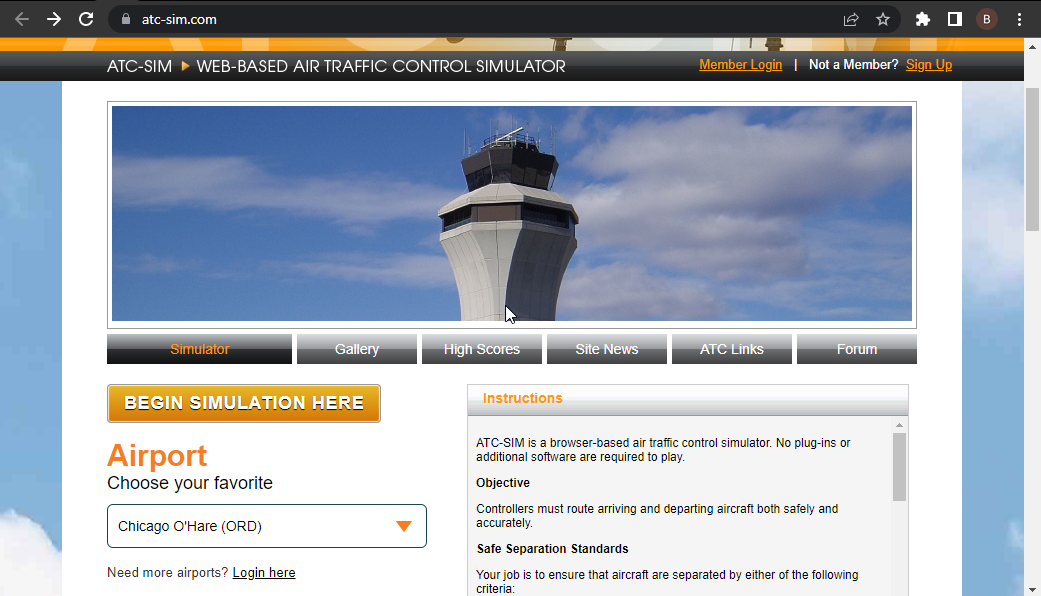
![Slik spiller du Cashflow 101 og 202-spillene online [2022 Tips]](/f/d3fe3f310d10cae33c2a699e8c88f2d6.jpg?width=300&height=460)
